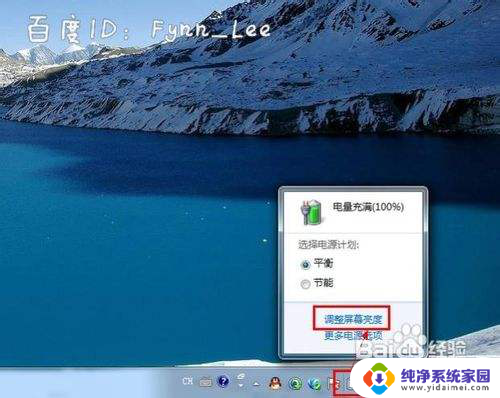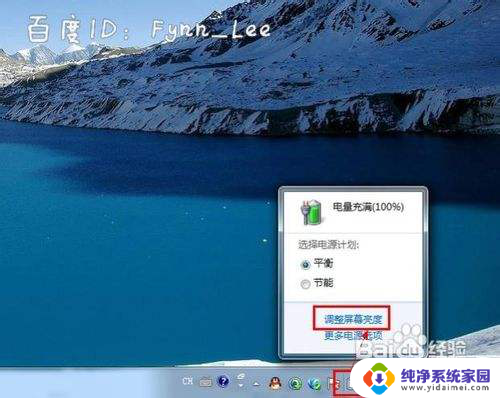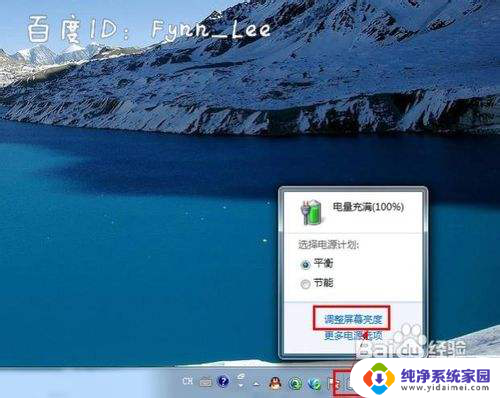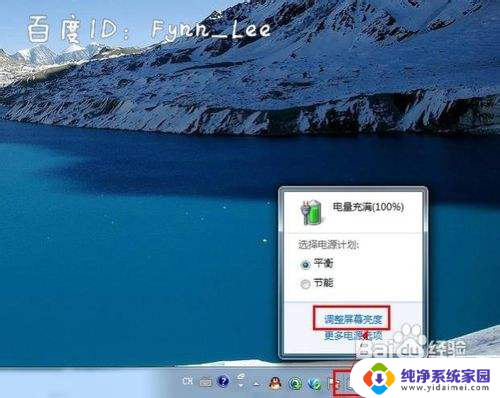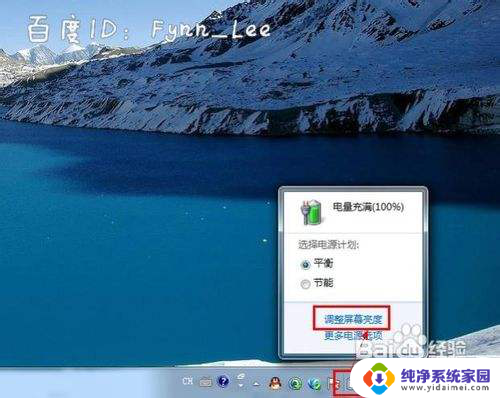笔记本电脑怎么可以调亮度 笔记本电脑亮度调节方法
笔记本电脑怎么可以调亮度,如今笔记本电脑已成为我们生活中不可或缺的伙伴,而其中一个最常遇到的问题就是如何调节亮度,调节笔记本电脑的亮度对于我们的使用体验和眼睛的健康至关重要。很多人却不知道如何正确地进行亮度调节,导致屏幕过亮或过暗,给我们的使用带来困扰。我们应该如何正确地调节笔记本电脑的亮度呢?接下来本文将为大家介绍一些简单而有效的笔记本电脑亮度调节方法,帮助大家解决这一问题。
方法如下:
1.启动笔记本电脑,在桌面右下角点击电源图标。如图所示,在弹出的窗体中点击“调整屏幕亮度”进入亮度调节设置界面。
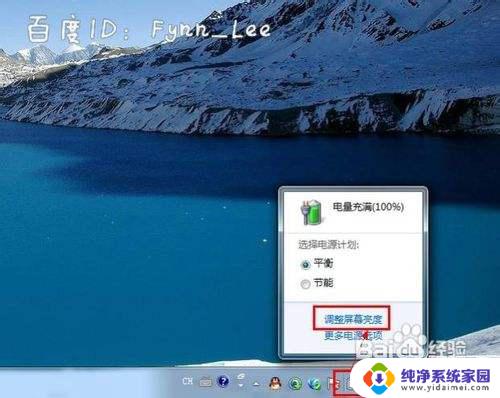
2.如图,进入屏幕亮度调节窗体后。点击窗体底部的调节滑块,向左调节屏幕将会变暗,相反,向右调节屏幕便会变亮。
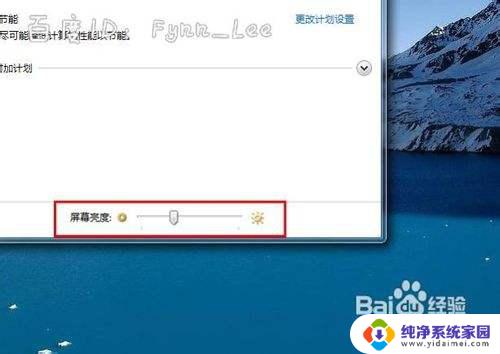
3.你可以在“平衡”或“节能”下点击“更该计划设置”进行屏幕亮度的调节。如图所示,在不同的电源环境下设置屏幕亮度以最大化节能。
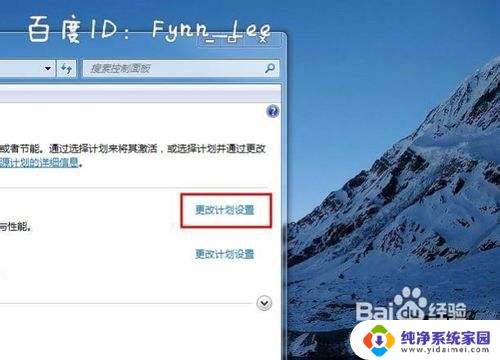

4.当然,你不止这一种调节屏幕亮度的方式。还可以通过快捷组合键进行屏幕亮度的快速调节。一些电脑可以通过Fn键和“设置向上”键进行调节。


以上就是笔记本电脑如何调节亮度的全部内容,对于遇到此类情况的用户,可以按照本文提供的方法解决问题,希望本文能够帮助到大家。